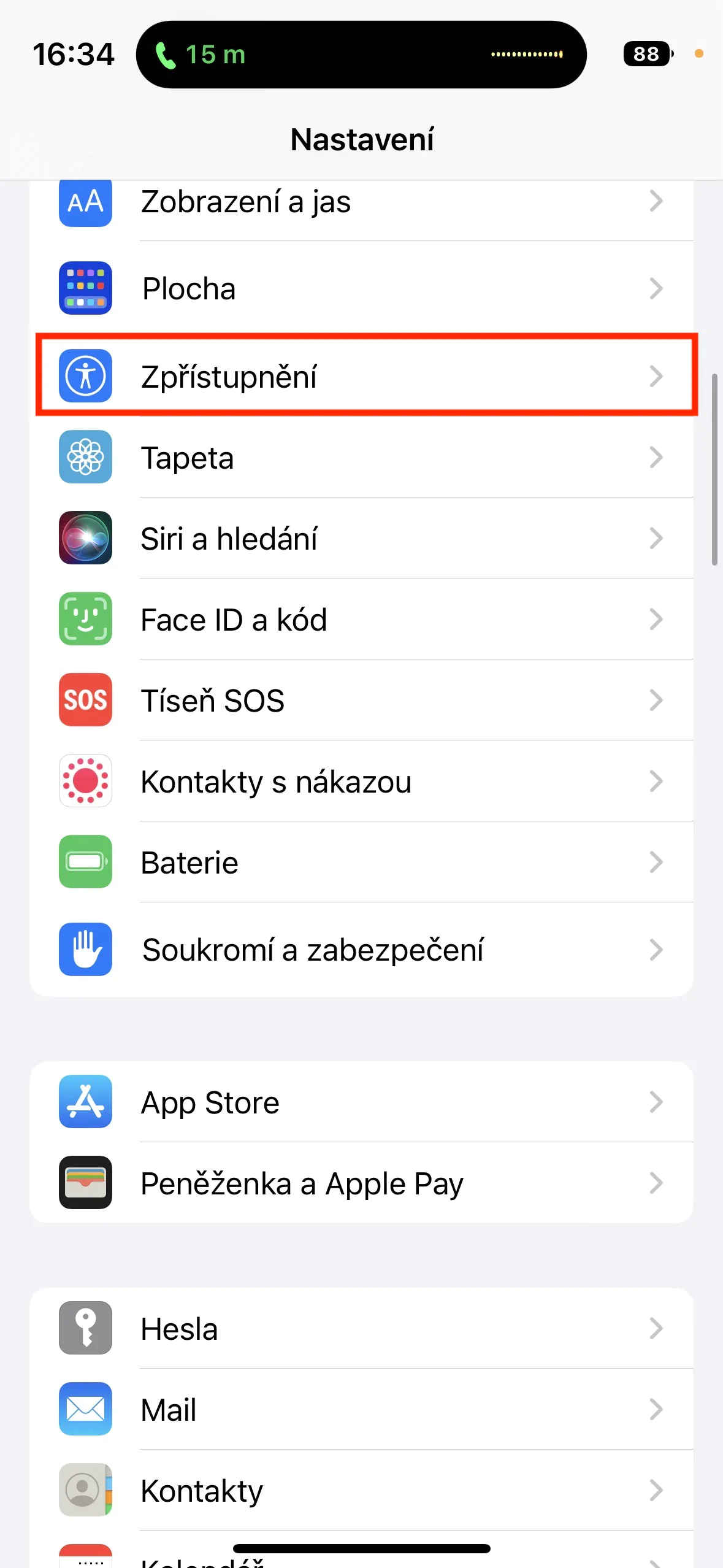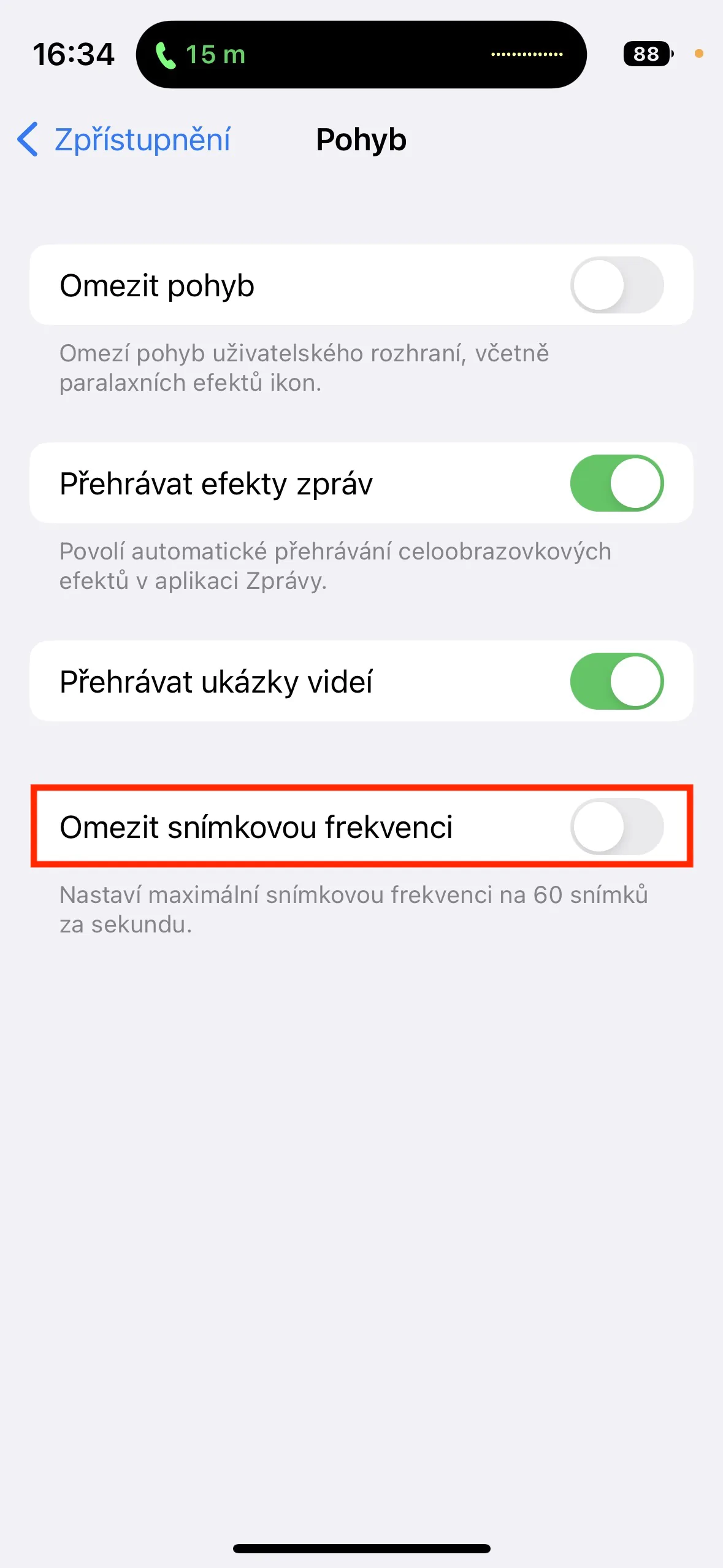Не так давно Apple выпустила первое крупное обновление операционной системы iOS 16, а именно 16.1. В этом обновлении исправлены всевозможные ошибки, но помимо этого мы также увидели некоторые новые функции, которые были представлены, но Apple не успела их завершить. Однако, как и в случае с каждым крупным обновлением, всегда находится горстка пользователей, которые начинают жаловаться на ухудшение времени автономной работы своего iPhone. Поэтому давайте вместе в этой статье рассмотрим 5 советов, как увеличить время автономной работы iPhone в iOS 16.1. Воспользуйтесь ссылкой ниже, чтобы ознакомиться с другими 5 советами, которые можно найти в нашем родственном журнале.
Еще 5 советов, как продлить срок службы вашего iPhone, вы можете найти здесь.
Возможно вас интересует

Ограничить фоновые обновления
Некоторые приложения могут обновлять свое содержимое в фоновом режиме. Благодаря этому у вас всегда всегда доступен самый последний контент в социальных сетях, самые свежие прогнозы в погодных приложениях и т. д. Однако фоновые обновления негативно влияют на время автономной работы iPhone, поэтому, если вы не против подождать некоторое время, последний контент, который будет отображаться в приложениях, или выполнение обновления вручную, поэтому вы можете ограничить или отключить эту функцию. Просто зайди в Настройки → Общие → Фоновые обновления., где можно выступить деактивация отдельных приложений, или полностью отключите функцию.
Деактивация 5G
Если у вас iPhone 12 (Pro) и новее, вы можете подключиться к сети пятого поколения, то есть 5G. Использование 5G само по себе не является сложным, но проблема возникает, если вы находитесь в месте, где 5G уже дает сбои и часто происходит переключение на 4G/LTE. Именно такое частое переключение может существенно негативно повлиять на время автономной работы iPhone, поэтому полезно деактивировать 5G. Кроме того, покрытие сети в Чехии все еще не идеально, поэтому стоит придерживаться 4G/LTE. Вам просто нужно пойти в Настройки → Мобильные данные → Параметры данных → Голос и данные.где активируйте 4G/LTE.
Отключить Продвижение
У вас есть iPhone 13 Pro (Max) или 14 Pro (Max)? Если да, то вы наверняка знаете, что дисплеи этих яблочных телефонов поддерживают технологию ProMotion. Это обеспечивает адаптивную частоту обновления до 120 Гц, что в два раза больше, чем в случае с обычными дисплеями других iPhone. На практике это означает, что благодаря ProMotion дисплей может обновляться до 120 раз в секунду, но, конечно, это может привести к более быстрому разряду аккумулятора. Если вы не цените ProMotion и не понимаете разницу, вы можете отключить его в Настройки → Доступность → Движениегде включать возможность Ограничить частоту кадров.
Управление службами определения местоположения
Некоторые приложения (или веб-сайты) могут получать доступ к вашему местоположению на iPhone. Хотя, например, с навигационными приложениями это вполне понятно, скажем, с социальными сетями все наоборот — эти приложения часто используют ваше местоположение только для сбора данных и более точного таргетирования рекламы. Кроме того, чрезмерное использование служб определения местоположения быстрее разряжает батарею iPhone, что определенно не идеально. Вот почему важно иметь представление о том, какие приложения могут получить доступ к вашему местоположению. Просто зайди в Настройки → Конфиденциальность и безопасность → Службы геолокации, где вы можете проверить и, возможно, ограничить доступ к местоположению для некоторых приложений.
Включите темный режим
Каждый iPhone X и новее, за исключением моделей XR, 11 и SE (2-го и 3-го поколения), имеет OLED-дисплей. Этот тип дисплея характеризуется тем, что он может идеально отображать черный цвет за счет отключения пикселей. Можно сказать, что чем больше черных цветов будет на дисплее, тем менее требовательным он будет к батарее – ведь OLED может работать всегда включенным. Если вы хотите таким образом сэкономить заряд батареи, вы можете начать использовать темный режим на своем iPhone, который начнет отображаться черным во многих частях системы и приложений. Чтобы включить его, просто зайдите в Настройки → Дисплей и яркость, где нажать, чтобы активировать Темный. Альтернативно, вы можете здесь, в разделе Выборы установить также автоматическое переключение между светом и тьмой в определенное время.